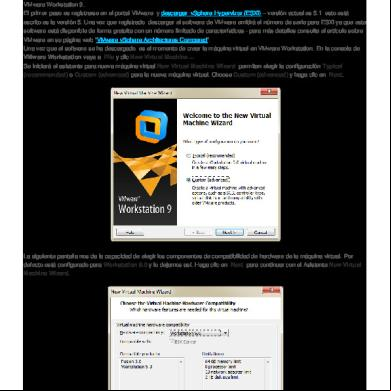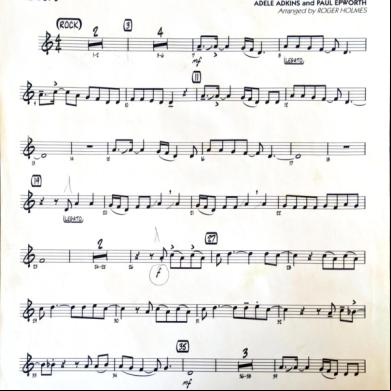Instalar Esxi 5 En Vmware Workstation 9 6w2g5t
This document was ed by and they confirmed that they have the permission to share it. If you are author or own the copyright of this book, please report to us by using this report form. Report 3i3n4
Overview 26281t
& View Instalar Esxi 5 En Vmware Workstation 9 as PDF for free.
More details 6y5l6z
- Words: 1,524
- Pages: 17
Instalar ESXi 5.1 en VMware Workstation 9 VMware Wosktation permite ejecutar ESXi como máquina virtual (entorno virtual como una máquina virtual - un poco raro). Puede ser muy útil para evaluar, experimentar y aprender vSphere en casa. Esto también puede ser muy útil si queremos ejecutar aplicaciones virtuales que son compatibles con ESX solamente. veremos lo fácil que es instalar ESXi 5 como máquina virtual en VMware Workstation 9. El primer paso es registrarse en el portal VMware y descargar vSphere Hypervizor (ESXi) – versión actual es 5.1 esto está escrito es la versión 5. Una vez que registrado descargar el software de VMware emitirá el número de serie para ESXi ya que este software está disponible de forma gratuita con un número limitado de características - para más detalles consulte el artículo sobre VMware en su página web “VMware vSphere Architectures Compared“. Una vez que el software se ha descargado es el momento de crear la máquina virtual en VMware Workstation. En la consola de VMware Workstation vaya a File y clic New Virtual Machine… Se iniciará el asistente para nueva máquina virtual New Virtual Machine Wizard permiten elegir la configuración Typical (recommended) o Custom (advanced) para la nueva máquina virtual. Choose Custom (advanced) y haga clic en Next.
La siguiente pantalla nos da la capacidad de elegir los componentes de compatibilidad de hardware de la máquina virtual. Por defecto está configurado para Workstation 9.0 y lo dejamos así. Haga clic en Next para continuar con el Asistente New Virtual Machine Wizard.
Ahora es el momento de indicar el medio de instalación para el sistema operativo de nuestra máquina virtual nueva. Tengo todas las imágenes ISO ubicados en E: \ ISO la imagen para la instalación ESXi Hypervisor se llama VMware VMvisorinstaller-5.0.0.update01-623860.x86_64.iso, así que la seleccionamos como fuente de los archivos de instalación. Como se puede ver en la pantalla debajo de VMware Workstation detecta automáticamente que quiero instalar VMware ESXi 5. Una vez que seleccionamos la imagen de instalación, haga clic en Next para continuar con el siguiente paso del proceso de creación de la máquina virtual.
Ahora asegúrate de que tienes seleccionado el sistema operativo correcto para los huéspedes. Al instalar ESXi 5 indica VMware ESX / VMware ESXi 5 como sistema operativo invitado y haga clic en Next para continuar
Ahora es el momento de asignar el nombre de nuestra máquina virtual (por defecto VMware Workstation generará nombre basado en la elección del sistema operativo invitado). Ajuste el nombre y la ruta para su máquina virtual en consecuencia y haga clic en
Next para continuar. En este ejemplo voy a dejar el nombre y la ubicación predeterminados (tengo todas las máquinas virtuales almacenadas en E: \ VMware).
Processor Configuration permite configurar el número de procesadores y núcleos por procesador de la máquina virtual tendrá. Por defecto VMware Workstation 9.0 propondrá 2 processors con 1 core ( un núcleo) por procesador para ESXi 5. vamos a seguir con esto y haga clic en Next para continuar.
. Nuestra máquina virtual necesita un poco mas de memoria, así que puedo asignar 4096MB (4 GB) de memoria, por lo que una vez ESXi se instalará voy a tener algunos recursos para ejecutar algunas máquinas virtuales en él para realizar pruebas. La cantidad de memoria asignada al sistema operativo invitado, por supuesto, depende de la cantidad de memoria que el equipo tiene. Una vez que se defina la cantidad de memoria haga clic en Next para continuar.
En la siguiente pantalla indica la configuración de red por defecto Use network address translation (NAT) para la nueva máquina virtual. Esta es la opción más conveniente si quiere tener conectividad desde la máquina virtual y la redes en VMware Workstationt. Con configuraciones más avanzadas, es posible que desee asignar a la red para alguna de las interfaces virtuales a otros si usted tiene algún tipo de estructura preparada para sistemas de prueba. Por ahora elegimos NAT y haga clic en Next para continuar.
Hard disk controller ( controlador de disco duro) propuesto por VMware Workstation basado en S.O. invitado , así que podemos dejarlo tal y como recomienda y haga clic en Next para continuar.
Al crear nueva máquina virtual no hay ningún disco duro. Es hora de indicar a VMware Workstation Create a new virtual hard crear un nuevo disco duro virtual y, a continuación, haga clic en Siguiente para continuar.
El Tipo de disco duro para nuestro ESXi es un disco duro SCSI, así que nos quedamos con esto y haga clic en Next para continuar
La idea es ejecutar máquinas virtuales relativamente pequeñas en plataforma virtualizada ESXi por tanto es suficiente con 40 GB como tamaño máximo de disco. También decide guardar el disco virtual como un solo archivo. A continuación, haga clic en Next para continuar.
Una vez que se define todos los parámetros de disco duro virtual es el momento de definir la ubicación del archivo que almacenará el contenido del disco duro virtual y también el nombre de archivo de disco duro virtual. Me quedo con el nombre por defecto propuesto por VMware Workstation y no va a cambiar la ubicación del archivo, lo que significa que el archivo se guardará en la carpeta de máquina virtual por defecto. A continuación, haga clic en Next para continuar.
Ahora la pantalla de resumen, haga clic en Finalizar y listo para iniciar nuestra máquina virtual
Una vez que la máquina virtual ESXi está encendida, el gestor de arranque se mostrará durante un rato y después de unos segundos de instalación comenzará a cargar.
Puede observar el progreso de carga ESXi instalado y seguimiento de la información acerca de los módulos que se cargan durante esa etapa
Después de un rato de instalación se mostrará una pantalla mucho más agradable con la información básica sobre el sistema y la instalación en el que tiene lugar (número y tipo de procesador, cantidad de memoria). En la parte inferior de la barra de progreso pantalla indicará cómo va la instalación y su avance.
Una vez instalador se carga Welcome to the VMware ESXi 5.0.0 Installation muestra la ventana de diálogo de instalación. pulsa Enter para continuar o si desea cancelar la instalación de la Esc
Antes de instalará ESXi, por supuesto, es obligatorio aceptar los términos y condiciones del CLUF. Pulse F11 para confirmar que está de acuerdo y proceder con la instalación.
El Instalador buscará en el sistema para identificar todos los dispositivos y seleccionar controladores adecuados para los componentes de nuestro sistema.
Uno de los componentes detectados será el disco duro y podemos decidir en qué disco duro que desea instalar ESXi. Como sólo hay un disco duro en nuestro ESXi sólo tiene que pulsar Enter para continuar con la instalación (si ESXi tendría más discos duros, entonces es posible decidir donde será colocado ESXi Hypervisor y que el espacio será utilizado para las máquinas virtuales alojadas por ESXi. en ese caso, como sólo hay una opción de disco duro es simple).
El siguiente paso del proceso de instalación Elección Keyboard layout ( Diseño de teclado) Busque diseño que desee utilizar en la lista, selecciónelo y pulse Intro para continuar.
Ahora ESXi requiere (contraseña) para el root. Se recomienda no dejar en blanco la contraseña de root.
Toda la información proporcionada, ahora último análisis antes de la decisión final sobre la instalación de ESXi.
Y ahora la decisión final ... El instalador de ESXi informa que el contenido de todo el disco duro se pierde y el disco se reparticionará. Pulse F11 para ponerse de acuerdo y continuar con la instalación ..
El Instalador prepara el disco duro y copiar los archivos de hipervisor. Puede tardar unos minutos.
Una vez finalizada la instalación, pulse Intro para reiniciar el sistema
El Instalador apagará todos los servicios y reinicie el equipo después de un tiempo.
Después de reiniciar el sistema ESXi arranca en la máquina virtual.
Vmware ESXi 5 se pone en marcha y la barra de progreso indica qué tan lejos de sistema completamente funcional que somos.
Una vez que el sistema se inicia en la parte amarilla de la pantalla del servidor se pueden ver. Por defecto ESXi define la dirección IP DH dinámica , asignamos ESXi interfaz de red para la interfaz NAT de VMware Workstation, que por defecto tiene el servidor DH. Tenemos totalmente funcional VMware ESXi 5.0.0 instalado como máquina virtual . Es el momento de probar cómo funciona.
Primero tenemos que descargar e instalar el cliente vSphere. La manera más sencilla de hacerlo es utilizar IE en el equipo donde tenemos VMware Workstation con ESXi como máquina virtual instalada. Una vez que se inicia ESXi muestra la URL https://192.168.44.138/ . Cuando usted va a la página web verá un enlace a vSphere Client . Descargar e instalar el cliente en su máquina.
A continuación, iniciar el software cliente. Introduzca la dirección IP del host ESXi, nombre de (root) y la contraseña asignados durante la instalación.
Después de un tiempo, verá ESXi consola de gestión.
Ahora ESXi 5 está listo para albergar máquinas virtuales Nos acaba de instalar ESXi Hypervisor como máquina virtual en VMware Workstation 9.0.1.
La siguiente pantalla nos da la capacidad de elegir los componentes de compatibilidad de hardware de la máquina virtual. Por defecto está configurado para Workstation 9.0 y lo dejamos así. Haga clic en Next para continuar con el Asistente New Virtual Machine Wizard.
Ahora es el momento de indicar el medio de instalación para el sistema operativo de nuestra máquina virtual nueva. Tengo todas las imágenes ISO ubicados en E: \ ISO la imagen para la instalación ESXi Hypervisor se llama VMware VMvisorinstaller-5.0.0.update01-623860.x86_64.iso, así que la seleccionamos como fuente de los archivos de instalación. Como se puede ver en la pantalla debajo de VMware Workstation detecta automáticamente que quiero instalar VMware ESXi 5. Una vez que seleccionamos la imagen de instalación, haga clic en Next para continuar con el siguiente paso del proceso de creación de la máquina virtual.
Ahora asegúrate de que tienes seleccionado el sistema operativo correcto para los huéspedes. Al instalar ESXi 5 indica VMware ESX / VMware ESXi 5 como sistema operativo invitado y haga clic en Next para continuar
Ahora es el momento de asignar el nombre de nuestra máquina virtual (por defecto VMware Workstation generará nombre basado en la elección del sistema operativo invitado). Ajuste el nombre y la ruta para su máquina virtual en consecuencia y haga clic en
Next para continuar. En este ejemplo voy a dejar el nombre y la ubicación predeterminados (tengo todas las máquinas virtuales almacenadas en E: \ VMware).
Processor Configuration permite configurar el número de procesadores y núcleos por procesador de la máquina virtual tendrá. Por defecto VMware Workstation 9.0 propondrá 2 processors con 1 core ( un núcleo) por procesador para ESXi 5. vamos a seguir con esto y haga clic en Next para continuar.
. Nuestra máquina virtual necesita un poco mas de memoria, así que puedo asignar 4096MB (4 GB) de memoria, por lo que una vez ESXi se instalará voy a tener algunos recursos para ejecutar algunas máquinas virtuales en él para realizar pruebas. La cantidad de memoria asignada al sistema operativo invitado, por supuesto, depende de la cantidad de memoria que el equipo tiene. Una vez que se defina la cantidad de memoria haga clic en Next para continuar.
En la siguiente pantalla indica la configuración de red por defecto Use network address translation (NAT) para la nueva máquina virtual. Esta es la opción más conveniente si quiere tener conectividad desde la máquina virtual y la redes en VMware Workstationt. Con configuraciones más avanzadas, es posible que desee asignar a la red para alguna de las interfaces virtuales a otros si usted tiene algún tipo de estructura preparada para sistemas de prueba. Por ahora elegimos NAT y haga clic en Next para continuar.
Hard disk controller ( controlador de disco duro) propuesto por VMware Workstation basado en S.O. invitado , así que podemos dejarlo tal y como recomienda y haga clic en Next para continuar.
Al crear nueva máquina virtual no hay ningún disco duro. Es hora de indicar a VMware Workstation Create a new virtual hard crear un nuevo disco duro virtual y, a continuación, haga clic en Siguiente para continuar.
El Tipo de disco duro para nuestro ESXi es un disco duro SCSI, así que nos quedamos con esto y haga clic en Next para continuar
La idea es ejecutar máquinas virtuales relativamente pequeñas en plataforma virtualizada ESXi por tanto es suficiente con 40 GB como tamaño máximo de disco. También decide guardar el disco virtual como un solo archivo. A continuación, haga clic en Next para continuar.
Una vez que se define todos los parámetros de disco duro virtual es el momento de definir la ubicación del archivo que almacenará el contenido del disco duro virtual y también el nombre de archivo de disco duro virtual. Me quedo con el nombre por defecto propuesto por VMware Workstation y no va a cambiar la ubicación del archivo, lo que significa que el archivo se guardará en la carpeta de máquina virtual por defecto. A continuación, haga clic en Next para continuar.
Ahora la pantalla de resumen, haga clic en Finalizar y listo para iniciar nuestra máquina virtual
Una vez que la máquina virtual ESXi está encendida, el gestor de arranque se mostrará durante un rato y después de unos segundos de instalación comenzará a cargar.
Puede observar el progreso de carga ESXi instalado y seguimiento de la información acerca de los módulos que se cargan durante esa etapa
Después de un rato de instalación se mostrará una pantalla mucho más agradable con la información básica sobre el sistema y la instalación en el que tiene lugar (número y tipo de procesador, cantidad de memoria). En la parte inferior de la barra de progreso pantalla indicará cómo va la instalación y su avance.
Una vez instalador se carga Welcome to the VMware ESXi 5.0.0 Installation muestra la ventana de diálogo de instalación. pulsa Enter para continuar o si desea cancelar la instalación de la Esc
Antes de instalará ESXi, por supuesto, es obligatorio aceptar los términos y condiciones del CLUF. Pulse F11 para confirmar que está de acuerdo y proceder con la instalación.
El Instalador buscará en el sistema para identificar todos los dispositivos y seleccionar controladores adecuados para los componentes de nuestro sistema.
Uno de los componentes detectados será el disco duro y podemos decidir en qué disco duro que desea instalar ESXi. Como sólo hay un disco duro en nuestro ESXi sólo tiene que pulsar Enter para continuar con la instalación (si ESXi tendría más discos duros, entonces es posible decidir donde será colocado ESXi Hypervisor y que el espacio será utilizado para las máquinas virtuales alojadas por ESXi. en ese caso, como sólo hay una opción de disco duro es simple).
El siguiente paso del proceso de instalación Elección Keyboard layout ( Diseño de teclado) Busque diseño que desee utilizar en la lista, selecciónelo y pulse Intro para continuar.
Ahora ESXi requiere (contraseña) para el root. Se recomienda no dejar en blanco la contraseña de root.
Toda la información proporcionada, ahora último análisis antes de la decisión final sobre la instalación de ESXi.
Y ahora la decisión final ... El instalador de ESXi informa que el contenido de todo el disco duro se pierde y el disco se reparticionará. Pulse F11 para ponerse de acuerdo y continuar con la instalación ..
El Instalador prepara el disco duro y copiar los archivos de hipervisor. Puede tardar unos minutos.
Una vez finalizada la instalación, pulse Intro para reiniciar el sistema
El Instalador apagará todos los servicios y reinicie el equipo después de un tiempo.
Después de reiniciar el sistema ESXi arranca en la máquina virtual.
Vmware ESXi 5 se pone en marcha y la barra de progreso indica qué tan lejos de sistema completamente funcional que somos.
Una vez que el sistema se inicia en la parte amarilla de la pantalla del servidor se pueden ver. Por defecto ESXi define la dirección IP DH dinámica , asignamos ESXi interfaz de red para la interfaz NAT de VMware Workstation, que por defecto tiene el servidor DH. Tenemos totalmente funcional VMware ESXi 5.0.0 instalado como máquina virtual . Es el momento de probar cómo funciona.
Primero tenemos que descargar e instalar el cliente vSphere. La manera más sencilla de hacerlo es utilizar IE en el equipo donde tenemos VMware Workstation con ESXi como máquina virtual instalada. Una vez que se inicia ESXi muestra la URL https://192.168.44.138/ . Cuando usted va a la página web verá un enlace a vSphere Client . Descargar e instalar el cliente en su máquina.
A continuación, iniciar el software cliente. Introduzca la dirección IP del host ESXi, nombre de (root) y la contraseña asignados durante la instalación.
Después de un tiempo, verá ESXi consola de gestión.
Ahora ESXi 5 está listo para albergar máquinas virtuales Nos acaba de instalar ESXi Hypervisor como máquina virtual en VMware Workstation 9.0.1.